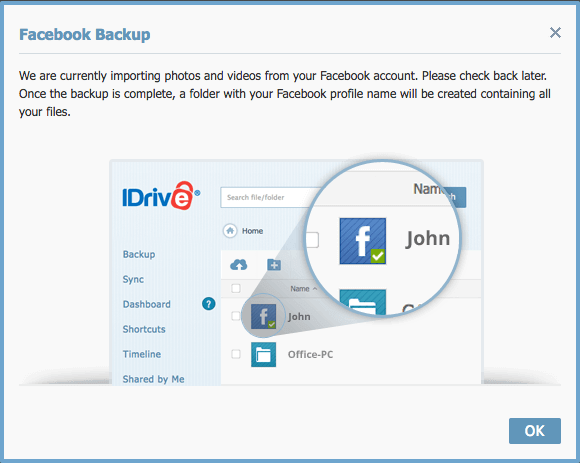كما تعلمون ، من السهل حفظ صورة واحدة على Facebook.
قم فقط بالمرور فوق الصورة ، وانقر فوق "خيارات" في أسفل اليمين وحدد "تنزيل" ، بسيط جدًا ، هاه؟
ماذا لو كان لديك ألف صورة لتنزيلها؟ أراهن أنك لا تريد حفظها واحدة تلو الأخرى.
لهذا السبب قررت كتابة هذا المنشور – مشاركة عدد من الطرق لتنزيل الكل Facebook الصور ومقاطع الفيديو والألبومات بطريقة أسرع.
تخيل ، بنقرات قليلة فقط ، ستحصل على نسخة من جميع الصور المفضلة لديك. والأفضل من ذلك ، أنك ستحصل على الألبومات / الصور التي تريدها بالضبط دون التضحية بجودة الصورة.
يمكنك بعد ذلك الاحتفاظ بهذه الذكريات الرقمية في مكان آمن ، أو مشاركتها مع أفراد الأسرة في وضع عدم الاتصال. بالنسبة لأولئك الذين يريدون إغلاق الخاص بك Facebook حساب ، يمكنك القيام بذلك دون الحاجة إلى القلق فقدان البيانات.
تحديث مهم
مرحبًا ، لقد سئمت كثيرًا من تحديث هذا المنشور لأن العديد من التطبيقات وإضافات Chrome التي كانت تعمل الآن لا تكرر بسبب Facebook تغييرات API. لذلك ، أفضل عدم قضاء الوقت في مراقبة كل من هذه الأدوات بشكل نشط.
الأداة الوحيدة التي أوصي بها الآن هي الوظيفة انا اقود (مراجعة) ، خدمة النسخ الاحتياطي السحابية التي تحتوي على ميزة "النسخ الاحتياطي للبيانات الاجتماعية" الرائعة – مما يسمح لك بذلك احتياطية كل ما تبذلونه Facebook الصور ومقاطع الفيديو في بضع دقائق فقط (وهو يعمل مع Instagram أيضًا) ، ثم يمكنك اختيار حفظ نسخة محليًا أو مزامنة ملفات الوسائط مباشرة على القرص الصلب بجهاز الكمبيوتر الخاص بك.
يمكنك معرفة التعليمات خطوة بخطوة أدناه ، أو البدء في IDrive على الفور باتباع رابط الإحالة الخاص بي هنا: https://www.idrive.com/p=softwarehow1 (رمز ترويجي: softwarehow1)
أيضًا ، أوصي بشدة بعمل نسخة احتياطية واحدة على الأقل من تلك الصور والألبومات الثمينة على محرك أقراص ثابت خارجي فقط في حالة. منذ فترة طويلة مات محرك الأقراص الصلبة MacBook Pro وانتهى بي الأمر بفقدان جزء من البيانات ، وتعلم الدرس بالطريقة الصعبة! لقد اشتريت بعد ذلك Seagate Expansion 2TB ، وهو بالتأكيد يستحق الاستثمار إذا كنت تهتم ببياناتك الرقمية.
1. النسخ الاحتياطي Facebook في IDrive ، ثم تنزيل جميع صور الفيديو (مستحسن)
IDrive هي خدمة تخزين سحابية وخدمة نسخ احتياطي عبر الإنترنت تمكن المستخدمين من إنشاء نسخ احتياطية للبيانات أو مزامنة الملفات الهامة عبر أجهزة الكمبيوتر الشخصية وأجهزة Mac وأجهزة iPhone و Android وغيرها من الأجهزة المحمولة. يشبه مركزًا آمنًا لجميع بياناتك الرقمية. واحدة من الميزات هي النسخ الاحتياطي للبيانات الاجتماعية ، والذي يسمح لك بالنسخ الاحتياطي Facebook البيانات في غضون بضع نقرات. إليك دليل خطوة بخطوة:
الخطوة 1: الاشتراك IDrive هنا لإنشاء حساب ثم قم بتسجيل الدخول إلى IDrive الخاص بك ، سترى لوحة التحكم الرئيسية مثل هذا. في أسفل اليسار ، حدد "Facebook النسخ الاحتياطي "وانقر فوق الزر الأخضر للمتابعة.
الخطوة 2: سيُطلب منك تسجيل الدخول باستخدام Facebookالمدخلات الخاصة بك Facebook اسم المستخدم وكلمة المرور ، واضغط على الزر "متابعة باسم (اسمك)" الأزرق.
الخطوه 3: انتظر دقيقة أو نحو ذلك حتى تكتمل عملية الاستيراد. ثم اضغط على Facebook الملف الشخصي والانتقال إلى الخطوة التالية.
الخطوة 4: الآن الجزء السحري. يمكنك تحديد مجلدي الصور والفيديو ، ثم انقر على أيقونة "تنزيل" لحفظ الملفات.
أو يمكنك فتح ألبومات معينة لتصفح صورك التي تم تحميلها. في حالتي ، يعرض IDrive الصور التي شاركتها على FB أثناء رحلة إلى جامعة ستانفورد ، بالو ألتو ، كاليفورنيا.
يرجى ملاحظة أن IDrive لا يوفر سوى مساحة 5 غيغابايت مجانًا ، إذا قررت زيادة الحجم الذي تحتاج إلى دفعه للاشتراك. إليك معلومات التسعير.
مرة أخرى ، إليك رابط الإحالة الخاص بي: https://www.idrive.com/p=softwarehow1 (رمز ترويجي: softwarehow1)
سأحصل على عمولة صغيرة إذا اتبعت الرابط واشتريت IDrive في المستقبل ، وهو ما يكفي لشرائي فنجان قهوة. ????
2. تحميل جميع البيانات عبر Facebook الإعدادات
إذا كنت تبحث عن طريقة سريعة لإجراء نسخ احتياطي لكل ما تبذلونه Facebook البيانات ، بما في ذلك تلك الصور الثمينة ، ثم ننظر إلى أبعد من ذلك. فقط قم بتسجيل الدخول إلى حسابك ، انتقل إلى الإعدادات، انقر قم بتنزيل نسخة في الجزء السفلي ، ثم اتبع التعليمات. Facebook سوف توفر لك نسخة من المحفوظات الخاصة بك.
 إليك مقطع فيديو مفيد بواسطة TechStorenut يوضح لك كيفية القيام بذلك خطوة بخطوة:
إليك مقطع فيديو مفيد بواسطة TechStorenut يوضح لك كيفية القيام بذلك خطوة بخطوة:
ما يعجبني في هذه الطريقة هو أن العملية سريعة ، استغرق الأمر مني بضع دقائق لإجراء نسخ احتياطي لكافة البيانات المثالية إذا قررت إغلاق Facebook حساب للخير. إلى جانب ملفات الوسائط ، يمكنك أيضًا تصدير قائمة أصدقائك وسجلات الدردشة.
ومع ذلك ، فإن جودة الصور المصدرة رديئة ، فهي ليست بنفس الحجم مقارنة بما قمت بتحميله في الأصل. هناك ميزة أخرى لهذه الطريقة وهي أنه لا يمكنك تحديد الألبوم أو الصور المراد تضمينها. إذا كان لديك الآلاف من الصور ، فمن المقلق العثور على الصور التي تريد استخراجها.
3. إنشاء وصفات IFTTT للنسخ الاحتياطي صور جديدة
إفتتت، اختصار لـ "If This Then That" ، هي خدمة قائمة على الويب تربط العديد من التطبيقات التي تستخدمها بطرق تسمى "الوصفات". هناك نوعان من الوصفات ، DO و IF ، لتختار منهما.
لتحميل الخاص بك Facebook الصور ، اختر "IF Recipe" للبدء. بعد ذلك ، حدد "Facebook"قناة" ضمن خيار "هذا" ، وفي خيار "ذلك" ، قم بتمييز تطبيق آخر – مثل Dropbox و Google Drive ، إلخ – حيث تريد تخزين صور FB الجديدة الخاصة بك. انقر على "إنشاء وصفة" وستكون جاهزًا.
 يمكنك الآن التحقق مرة أخرى من Dropbox أو Google Drive ومشاهدة الجديد Facebook الصور. أعلاه لقطة أخذتها تظهر الخطوة الأخيرة.
يمكنك الآن التحقق مرة أخرى من Dropbox أو Google Drive ومشاهدة الجديد Facebook الصور. أعلاه لقطة أخذتها تظهر الخطوة الأخيرة.
ClearingtheCloud شارك مقطع فيديو لطيفًا حول كيفية إنشاء هذا النوع من الوصفة خطوة بخطوة. تحقق من ذلك:
يعد IFTTT بديهيًا للغاية مع واجهة مستخدم نظيفة وإرشادات بسيطة ، كما أنه يدعم العشرات من التطبيقات والخدمات الأخرى – ستجد طرقًا ضخمة لاستخدام IFTTT مجانًا تمامًا ، بدون إعلانات. أنا شخصياً أحب الاسم. إنه يذكرني إذا كان … عبارة أخرى في البرمجة C ????
الجانب السلبي واضح أيضًا ، فهو لا يعمل مع الصور التي تم وضع علامة باسمك عليها بالفعل. بالإضافة إلى ذلك ، يستهلك الكثير من الوقت لإنشاء وصفات متعددة لأغراض مختلفة.
4. استخدام odrive لمزامنة وإدارة Facebook الصور
تحدث ببساطة ، odrive يشبه مجلد الكل في واحد الذي يقوم بمزامنة كل شيء (الصور والمستندات وغيرها) التي تستخدمها عبر الإنترنت. كما يقوم بتنزيل Facebook الصور.
للقيام بذلك ، قم بالتسجيل للحصول على odrive عبر Facebook. على الفور تقريبًا ، سترى مجلدًا تم إنشاؤه لك. هذا هو المكان الذي ستجد فيه كل ما تبذلونه Facebook الصور.
 لسوء الحظ ، لا يوجد خيار بنقرة واحدة لتنزيل الملفات في مجموعة. على الرغم من أن ميزة odrive تتيح لك عرض كل صورة واحدة تلو الأخرى والنقر فوق التنزيل ، إلا أن ذلك سيستغرق الأعمار إذا كان لديك الآلاف من الصور.
لسوء الحظ ، لا يوجد خيار بنقرة واحدة لتنزيل الملفات في مجموعة. على الرغم من أن ميزة odrive تتيح لك عرض كل صورة واحدة تلو الأخرى والنقر فوق التنزيل ، إلا أن ذلك سيستغرق الأعمار إذا كان لديك الآلاف من الصور.
ومع ذلك ، هذا لا يعني أنه لا يوجد حل. كل ما عليك فعله هو تثبيت تطبيق odrive على جهاز الكمبيوتر أو الجهاز المحمول ، ثم مزامنة تلك الصور بنقرة واحدة.
أنا حقا أحب odrive. تم تصميم التطبيق بذهول مع واجهة المستخدم الأنيقة وتجربة التنقل. يمكنك استخدامه للمزامنة مع العديد من التطبيقات الأخرى إلى جانب Facebook. ويسمح لك أيضًا بالنسخ الاحتياطي والعرض والتنظيم Facebook الصور على أجهزة الكمبيوتر والأجهزة المحمولة.
5. معظم تحميل الصور ومقاطع الفيديو مع PicknZip
تحديث: لسوء الحظ ، لم تعد هذه الطريقة ناجحة ، يرجى تجربة خيارات أخرى.
اختيار والرمز البريدي هي أداة مجانية عبر الإنترنت تتيح لك تنزيل الصور ومقاطع الفيديو احتياطيًا منها بسرعة Facebook في ملف مضغوط أو ملف PDF ، والذي يمكن استخدامه بعد ذلك لأغراض النسخ الاحتياطي أو المشاركة.
يكمن جمال هذا الحل في أنه يمكنك إنشاء قوائم مخصصة بناءً على ألبوماتك والصور ذات العلامات. للقيام بذلك ، ببساطة انقر فوق "Facebook خيار "التنزيل" كما هو موضح في الصورة أدناه. سيُطلب منك حينئذٍ تخويل PicknZip لاستخراج بياناتك.
ما يعجبني في أداة الويب هذه هو أنه يمكنك إنشاء صور أو ألبومات خاصة بك وتحديدها. إلى جانب الصور ، يقوم أيضًا بتنزيل مقاطع الفيديو التي وضعت علامة عليها فيها ويعمل معها Instagram وكرمة الصور. لكن إعلانات الفلاش على الموقع مزعجة بعض الشيء.
6. استخدام Fotobounce (تطبيق سطح المكتب)
إذا كنت تريد أن يقوم تطبيق ما بتنظيم جميع صورك سواء كنت متصلاً أو غير متصل بالإنترنت ، فحينئذٍ Fotobounce هو خيار رائع. كخدمة شاملة لإدارة الصور ، يمكّنك من تنزيل جميع الصور الخاصة بك بسهولة – وكذلك ألبومات معينة – التي تشاركها أو تحمّلها أنت أو أصدقائك على الشبكات الاجتماعية.
لتحميل الخاص بك Facebook الصور والألبومات ، قم بتشغيل التطبيق وتسجيل الدخول Facebook من خلال لوحة على اليسار. في بضع ثوانٍ فقط ، سترى كل ما تبذلونه من الأشياء. ما عليك سوى النقر على "تنزيل" وحفظ إلى وجهتك المرغوبة (انظر الصورة أدناه).
 بالإضافة إلى ذلك ، شاهد هذا YouTube مقطع للحصول على تعليمات مفصلة:
بالإضافة إلى ذلك ، شاهد هذا YouTube مقطع للحصول على تعليمات مفصلة:
التطبيق قوي للغاية ولديه الكثير من الميزات المفيدة. إنه متاح لكليهما Windows و macOS ، وهو يدعم Twitter والتكامل فليكر كذلك. ومع ذلك ، يستغرق تنزيل البرنامج وتثبيته وقتًا لأن إصدار Mac يستغرق 71.3 ميغابايت. أيضا ، أعتقد أن UI / UX لديه مجال للتحسين.
7. DownAlbum (امتداد كروم)
إذا كنت تستخدم Google Chrome مثلي ، فاحصل على Facebook ألبومات سهلة. كل ما تحتاجه هو هذا الامتداد ، الذي يسمى Download FB Album mod (تتم إعادة تسميته الآن باسم DownAlbum). اسم يقول كل شيء.
ما عليك سوى البحث في الملحق وتثبيته في متجر Google Chrome. بمجرد الانتهاء من ذلك ، سترى رمزًا صغيرًا يقع في الشريط الأيمن (انظر أدناه). افتح Facebook الألبوم أو الصفحة ، انقر فوق الرمز ، واضغط على "عادي". سيبدأ جمع كل الصور. اضغط على "Command + S" (من أجل Windows، إنه "Control + S") لحفظ صورك.
هنا هو الفيديو التعليمي الذي أدلى به إيفان Lagaillarde.
البرنامج المساعد سهل جدا وسريع الإعداد. يمكن تنزيل الصور من كل من الألبومات و Facebook الصفحات. أيضا ، لقد وجدت جودة الصور المصدرة جيدة جدا. ومع ذلك ، فإن واجهة المستخدم مربكة حقا. في البداية لم أكن أعرف مكان النقر ، بأمانة.
8. تحميل Facebook ملفات الوسائط مع fbDLD
تحديث: للأسف تم إغلاق موقع fbDLD ، يرجى تجربة طرق أخرى.
fbDLD هو أداة أخرى على الإنترنت تعمل بهدوء. على غرار PicknZip ، كل ما عليك فعله هو تسجيل الدخول إلى حسابك وسترى عدة خيارات للتنزيل:
- ألبومات الصور
- صور الموسومة
- أشرطة فيديو
- ألبومات الصفحة
للبدء ، حدد خيارًا واحدًا وانقر فوق "النسخ الاحتياطي". في غضون ثوانٍ قليلة ، بناءً على عدد الصور التي لديك ، سيتم الانتهاء منها. فقط انقر فوق الزر "تنزيل ملف مضغوط" ، لقد انتهيت!
أحب الأدوات المستندة إلى الويب مثل fbDLD حيث لا يوجد تثبيت مطلوب ، وهو يوفر العديد من خيارات النسخ الاحتياطي المختلفة لتختار منها. أفضل ما في الأمر هو أنه لا يقلل من حجم الملف ، وبالتالي فإن جودة الصورة جيدة للغاية. أثناء بحثي ، وجدت أن العديد من المستخدمين قد أبلغوا عن أن روابط تنزيل الألبوم لا تعمل ، على الرغم من أن هذا لم يحدث لي.
ما هي طريقتك المفضلة؟
لذا ، كيف تحب هذا الدليل؟ هل وضعت أيًا من الحلول المذكورة أعلاه موضع التنفيذ؟ ما الطريقة التي تناسبك؟ أحب أن أعرف.
رجاء Note: لقد اختبرت العشرات من الأدوات ، وهذه هي الأدوات التي لا تزال تعمل بحلول آخر تحديث لهذه المشاركة. نظرًا لطبيعة المنتجات المستندة إلى الإنترنت ، لا مفر من أن تصبح الأدوات الحالية قديمة ، وأن يحل محلها الآخرون. سأبذل قصارى جهدي للحفاظ على هذا الرد على ما يصل إلى التاريخ. بعد قولي هذا ، سأكون ممتنًا إذا أمكنك أن تعطيني نظرة شاملة إذا وجدت مشكلة ، أو كان لديك اقتراح جديد. فقط أترك تعليقا في الأسفل.